ニンテンドーが発売した名作揃いのゲーム機【ニンテンドー64】
ゼルダやスマブラ・スーマリ64など
今のゲームの歴史に影響する作品も多く、未だに
64時台のゲームが最高のゲームだ!!と主張する方も多いです。
だがニンテンドー64・・・流石にいまやるとグラフィック的にきびしい。
そんなときはグラフィックを2Kでも4Kでも高解像度にしてくれるニンテンドー64エミュがおすすめです
今回はニンテンドー64・N64エミュレーター【Project64】のエラー・フリーズ・音がならない・CTDなどのトラブルシューティング解決法を紹介!
ページコンテンツ
N64エミュの導入
ニンテンドー64エミュはチートやセーブ機能・高解像度など
実機をも超える便利な機能が目白押しですので
ぜひ導入をおすすめします!!
↑こちらでproject64の導入について紹介
『Project64』ゲームのトラブルシューティング
エミュレータとして動作しますが、完璧ではありません。
ビデオプラグインがエラーを起こしたり、ダウンロードしたゲームが部分的に破損している可能性があります。プレイしているゲームはあいまいで完全にはサポートされていないことも当然考えられます。問題のトラブルシューティングを行う方法に関する一般的なヒントを紹介します!!
『Project64』事前確認
■ まずはソフトの動作状況を確認する。
ゲームを動作する上でのエラーで一番始めに考えられる原因はゲームの動作が公式的に動作水準に達していない可能性があります。
一応ゲームを吸い出す前にそのゲームが対応しているか確認しましょう
すべてのゲームソフトが網羅されているわけでは
ありませんが基本的なソフトの動作環境は揃っています
パソコンが動作スペックに達しているか??
そもそもお使いのパソコンが動作推奨スペックを満たしていない可能性があります。
スペックが足りなければ動作が重くなるのはもちろん描写バグや音ズレなどが起こりますので注意。
グラフィックボードに関しては下の記事で
スペック・消費電力・値段に対してのコスパなどを
まとめたGPU比較表を作成しましたのでご参考に!!
↑こちらからグラボ比較記事を参照ください
自分で自作せずに店頭で購入したり
自作PCをメルカリやヤフオクなどで購入した場合
グラフィックボードやメモリ・CPUなどの型番がわからない場合があります。
そんなときこちらのソフトを使用すれば
パソコン内で使用されているパーツの詳細を出してくれるので便利。
↑こちらからインストール手順と見方を紹介中!!
↑こちらで推奨スペックについて紹介!
エラーの修正法
ブルースクリーンが表示される場合
Windows 10を使用している場合、ゲームのロード時にProject64がWindowsをクラッシュさせ、ブルースクリーンがある可能性があります。コンピュータを再起動すると、すべてが正常に戻りますがProject64が一部のビデオカードでうまく機能しないとしか想定できません。
この問題には簡単な修正があります。
「EEP-ROMのサイズ」エラー画面が表示されます。
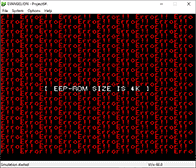
Project64でゲームをロードすると、すぐに「エラー!! 」
「EEP-ROM SIZE IS 4K」メッセージが表示されます。
このエラーメッセージは、ゲームがProject64と互換性がないことを意味しました。特定のゲームが古いバージョンのProject64で機能することがわかりました。古いバージョンのProject64は、エミュレータページからダウンロードできます。
セーブができない
- 保存状態が機能していません。状態を保存してから、リロードしようとしても何も起こりません。
- RPGでは、セーブポイントでゲームを保存し、Project64を閉じて再度開くと、保存が失われていることがわかります。
- 変更したエミュレーター構成は保存されません。Project64を閉じたり、再度開いたりする場合は、これらの構成を再度変更する必要があります。
次に、問題は現在、コンピューターの読み取り専用の場所にProject64があることです。Project64をDocuments、Downloads、またはデスクトップ上のフォルダーなどのより一般的な場所に移動する必要があります。
「致命的なエラー:エミュレーションの停止」が表示
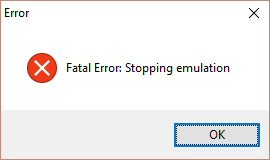
これはProject64の最も一般的で最もイライラするエラーです。
これは「色々な原因がある場合の」エラーメッセージなのでイライラさせられます。
この問題を解決するために試すことができるトラブルシューティング方法がいくつかあります。
試行#1:バージョンをロールバックする
これを解決する最も簡単な方法は、古いバージョンのProject64を使用することです。
たとえば、バージョン2.2を使用している場合は、代わりにバージョン2.0を試してください。
試行#2:別のROMを試す
使用しているROMが部分的に破損している可能性があります。
他のものを試してください。
吸出し機を利用すればお持ちの64カセットから
ゲームデータのROM・ISOデータを吸出しできますので
下記の記事を参考に吸い出しを行いましょう。
↑こちらで紹介!!
試行#3:グラフィックプラグイン
グラフィックプラグインの構成を微調整することを提案しています。
Q:「Error: uCode crc not found in INI」と表示される場合
Project64でゲームをロードすると、次のエラーメッセージが表示されます。
(「xxxxxxxx」=数字と文字のランダムな組み合わせ)
エラー:現在選択されているuCode xxxxxxxxを使用して、INIにuCode crcが見つかりません
誰かがこの問題を解決するのを助けようとしていたのですが 私の方ではuCodeエラーを再現することができませんでした。これはProject64がINIファイルを欠落していたことを意味し、別のサイトからそれをダウンロードする必要があると言っていました。しかし、結局はProject64との互換性がないことが問題だとわかった。
確認:この問題はゲーム固有ですか?
このuCodeエラーがグローバルなものなのか、特定のものなのかを除外する。複数のゲームをロードして、uCodeエラーがすべてのゲームに対して出てくるか、特定のゲームだけに対して出てくるかを確認してください。uCodeエラーがすべてのゲームで発生する場合は、ダウンロードしたProject64の何かが間違いなく間違っていることを示しています。
。
試行#1:Project64を更新する
他のウェブサイトから Project64 をダウンロードしてみてください。
試行#2:ロールバックバージョン
まだ修正されていませんか?古いバージョンのProject64を試してください。
たとえば、バージョン2.2を使用している場合は、代わりにバージョン2.0を試してください。
古いバージョンは、エミュレータページからダウンロードできます。
メモリ問題
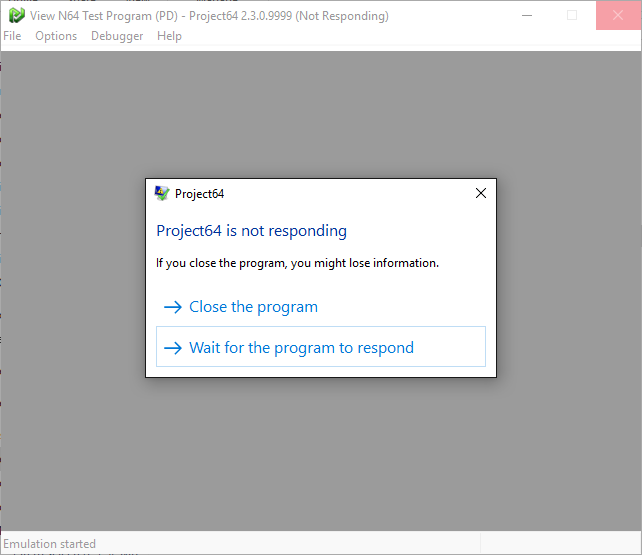
- コミット51aad14で Project64をビルドまたはダウンロードします(例:http: //hyvart.com/download/project64/ci/0.0.0.477/)。
- Project64を開きます。
アプリケーションは「エミュレーション開始」のままですが、何も起こりません。
この場合はそもそもお使いのパソコンが動作推奨スペックを満たしていない可能性があります。
スペックが足りなければ動作が重くなるのはもちろん描写バグや音ズレなどが起こりますので注意。
まとめ
今回はニンテンドー64・N64エミュレーター【Project64】でHD画質・高画質・全画面にグラフィックの設定を行うやり方の紹介になります。
実機よりもグラフィックが改善されますのでご参考に!!
































































